怎么进行设置保护word文档不被他人修改
1、通过对编辑权限进行设置,限制其他人对文档内容进行编辑修改
对于一些重要文档,可以对文档内容设置编辑权限。
单击“审阅”菜单,在“保护”栏中单击“限制编辑”命令。

2、打开“限制编辑”工具窗口。
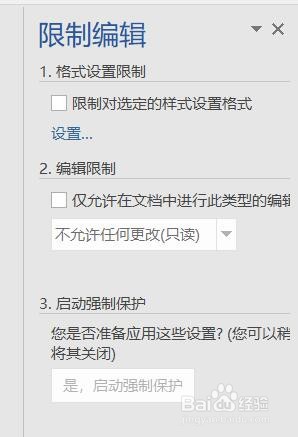
3、在“限制编辑”窗口中,在“格式设置限制”栏中,使用鼠标单击勾选“限制对选定样式设置格式”前的复选框。单击“设置…”按钮。

4、在“格式设置限制”窗口中,勾选“限制对选定的样式设置格式”前的复选框,单击“当前允许使用的样式”栏下的“全部”按钮,设置限制全部格式修改。单击“确定”按钮,完成设置。
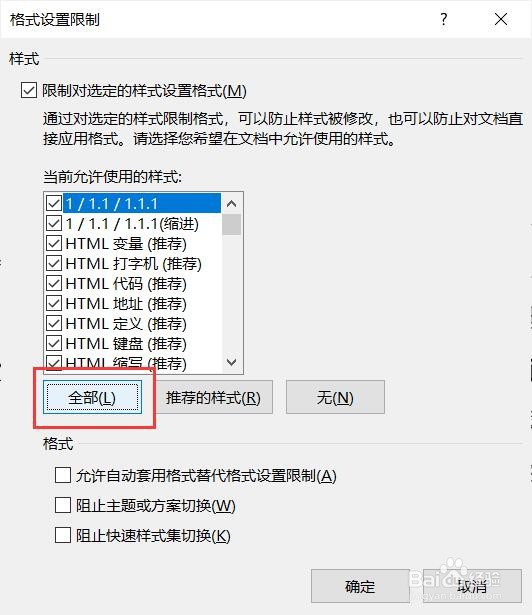
5、返回“限制编辑”设置窗口,在“编辑限制”栏中,勾选“仅允许在文档中进行此类型的编辑”前的复选框,在项目下拉菜单中选择“不允许任何更改(只读)”选项。
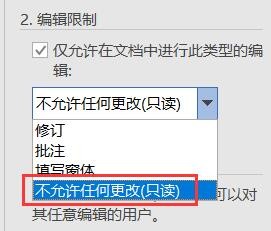
6、在“启动强制保护”栏中,单击“是,启动强制保护”命令。
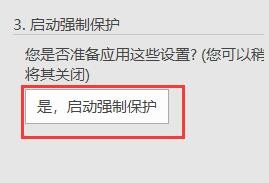
7、在打开的“启动强制保护”窗口中,“保护方法”选择“密码”,输入保护密码。单击“确定”按钮,完成对文档编辑权限的设置。
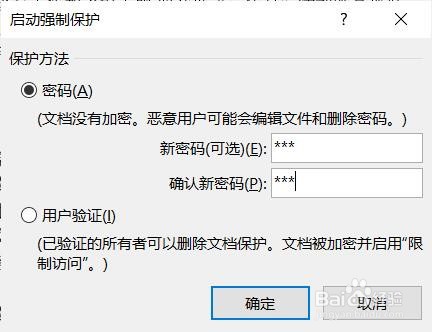
8、设置了密码保护后的文档可以以只读方式浏览,不可以对文档内容进行任何的修改操作。
当试图要对文档内容进行修改时,系统会提示“由于所选内容已被锁定,您无法进行此更改”。
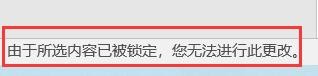
9、只有输入正确的保护密码才可以退出对文档内容的编辑限制。
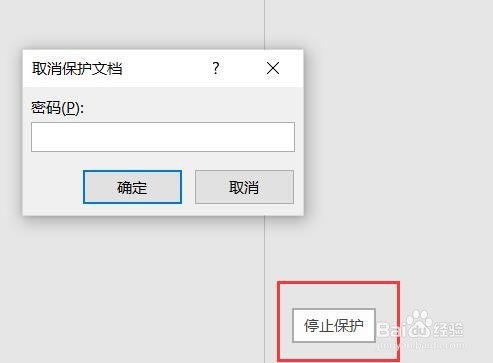
声明:本网站引用、摘录或转载内容仅供网站访问者交流或参考,不代表本站立场,如存在版权或非法内容,请联系站长删除,联系邮箱:site.kefu@qq.com。
阅读量:98
阅读量:79
阅读量:115
阅读量:22
阅读量:38